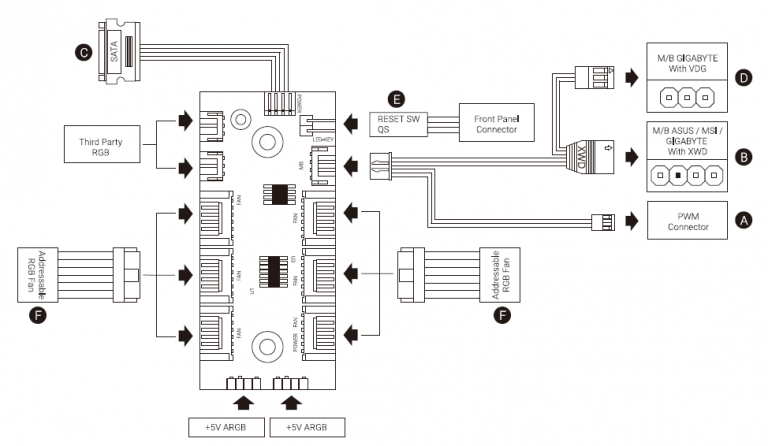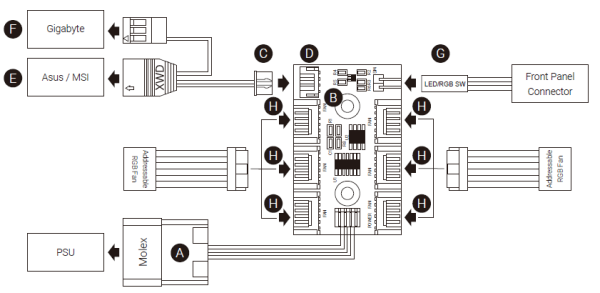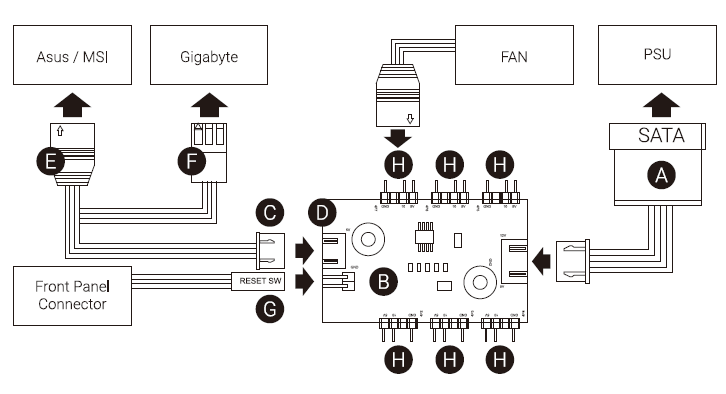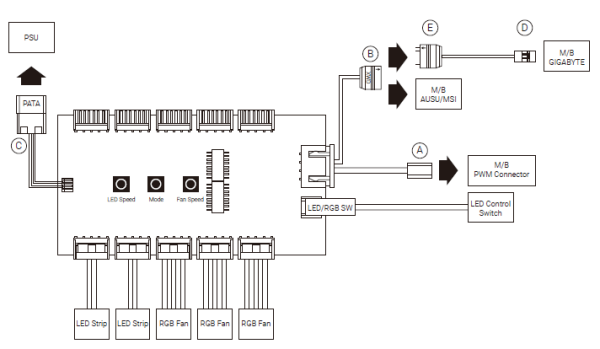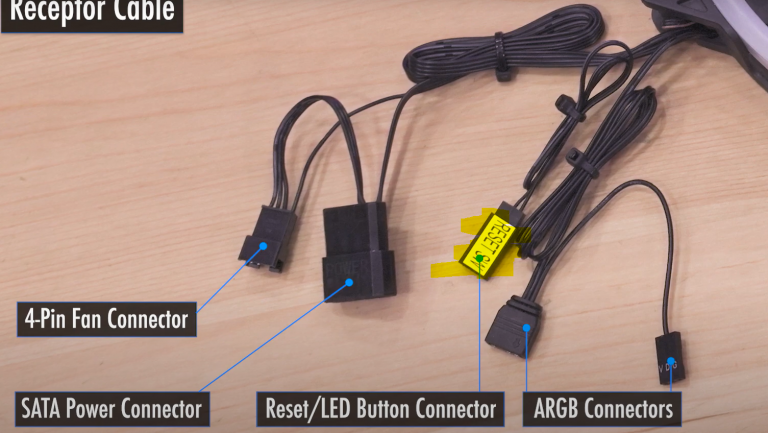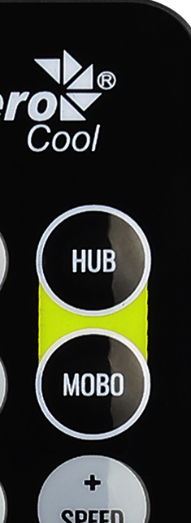Не работает регулировка подсветки через мат плату и не регулируются обороты
У меня мат плата gigabyte aorus elite x570, при подключение комплектных вентиляторов к разъему на плату, не получается регулировать в программе rgb fusion. Подскажите, как это можно исправить?
Здравствуйте, Flime!
Для переключения управления на ПО материнской платы — необходимо зажать подключенную кнопку с фронтальной панели корпуса на 3-5 секунд (или можете просто замкнуть контакты на хабе).
В BIOS вентиляторы отображаться не будут, т.к. подключен хаб, также и скорость оборотов мониторить возможности нету — это нормально и волноваться не стоит. Но если ваш 4pin коннектор на материнской плате поддерживает управление оборотами посредством PWM — управлять оборотами вентиляторов возможно.
Ого, не ожидал такой поддержки от производителя) Кстати по поводу ваших корпусов, они очень хорошие за такой низкий ценник, а особенно eclispe и airhawk, продолжайте в том же духе!))
Спасибо Вам за ответ, но вот у меня еще вопрос появился, можно ведь поидее кнопку резет не подключать вообще чтобы работало через vdg или xwd? Я просто помню пробовал напрямую подключать давно, без кнопки, но программа rgb fusion не определяла вентиляторы и они не горели. Или кнопка резет обязательно использовать, чтобы хаб перешел на vdg или xwd?
Источник
Не горит подсветка на AeroCool astro 12 pro
Срочный хэлп господа)
Купил AeroCool astro 12 pro
К Материнке aorus z390 pro WiFi mini
Подключил через сата, воткнул один один кулер , подсветка заработала, Кулер заработал. Подключил остальные две вертушки. крутятся подсветка не работает. Кулера работают, подсветка не горит. Подскажите как подключать именно к этой Материнке. Всю голову сломал. Там нет отдельного порта под ARGB, только Led c / D Led и Dled v sw
Потыкай там во все подряд когда мат плату спалишь отпиши = )
Ничего более умного от тебя видимо ожидать и не стоило капитан очевидность) 🤡
Здравствуйте, Пришелец-KE02586!
При подключении хаба к ПК и 1 вентилятора к хабу — все работает исправно и режимами подсветки можете управлять через пульт ДУ? Сам хаб H66F подключали к материнской плате посредством 3Pin 5V ARGB? Пробовали передавать управление на ПО материнской платы кнопками MOBO\HUB на пульте? При этом кабель 3pin 5v ARGB должен быть подключен к плате.
Ваша плата имеет необходимый коннектор НО очень важно(. ) подать на него правильное питание.
Коннектор D_LED и есть тот самый 3pin коннектор, а вот DLED_V_SW это перемычка которая позволяет выбрать нужное напряжение на коннекторе D_LED и по дефолту она должна стоять на 5V но лучше все проверить самому и свериться с инструкцией пользователя, что бы не повредить хаб (ведь подключать 5V устройство к 12V может привести к поломке)
Источник
Aerocool aero one eclipse не работает подсветка
Для корпусов с разветвителем H66C, таких как:
AirHawk/NightHawk Duo, Aero One Eclipse/Duo, Aero One Mini Eclipse и Visor (уточните в руководстве пользователя версию разветвителя и способы подключения)
- Сначала убедитесь, что И коннектор ARGB (разъём ARGB материнской платы) И RESET/LED RGB SW (на передней панели ввода-вывода корпуса) подключены к разветвителю.
- Проверьте, можете ли вы выбрать предустановленный режим светодиода, нажав кнопку Reset/LED.
- Откройте управляющее программное обеспечение ARGB материнской платы и выберите нужный светодиодный эффект.
- НАЖМИТЕ и УДЕРЖИВАЙТЕ кнопку RESET в течение трёх секунд, чтобы передать управление светодиодом на материнскую плату.
- Разветвитель не будет отображаться в программном обеспечении управления RGB, но вы всё равно сможете управлять светодиодными эффектами через программное обеспечение.
Tor, Tor Pro, Klaw
- Пожалуйста, сначала убедитесь, что И коннектор ARGB (разъём ARGB материнской платы) И RESET SW/LED (на передней панели ввода-вывода корпуса) подключены к разветвителю.
- Проверьте, можете ли вы выбрать встроенный светодиодный режим, нажав кнопку Reset/LED, чтобы проверить работу разветвителя.
- Откройте управляющее программное обеспечение ARGB материнской платы и выберите желаемые светодиодные эффекты.
- НАЖМИТЕ и УДЕРЖИВАЙТЕ кнопку RESET/LED в течение трёх секунд, чтобы передать управление светодиодом на материнскую плату.
- Разветвитель не будет отображаться в программном обеспечении управления RGB, но вы всё равно сможете управлять светодиодными эффектами через программное обеспечение.
Для всех других корпусов ARGB, не оснащённых разветвителем.
Посетите страницу продукта и посмотрите видео с руководством по подключению ARGB материнской платы.
- Вентиляторы обычно оснащены кнопочным коннектором Reset/LED, который должен быть подключен к Reset или LED SW.
- После подключения и включения вентиляторов режимы их работы и работы светодиодов можно выбрать нажатием кнопки Reset/LED.
- Нажмите и удерживайте кнопку Reset/LED в течение трёх секунд, чтобы передать управление светодиодом на материнскую плату (коннекторы ARGB должны быть подключены к ARGB материнской платы).
Общее правило для корпусов AeroCool ARGB: если вы можете циклически переключать встроенные режимы работы светодиодов с помощью кнопки Reset или кнопки управления LED, нажатие и удерживание кнопки Reset/LED в течение трёх секунд передаст управление ARGB программному обеспечению по управлению ARGB материнской платы (Asus Aura, Gigabyte Fusion, MSI Mystic Light или ASRock Polychrome) при условии, что коннектор ARGB уже подключен к разъёму ARGB материнской платы.
Уточните у дилеров в вашем регионе, где можно приобрести нужную модель вентилятора.
В этом случае охлаждающая жидкость внутри системы может течь медленнее, и, следовательно, эта сила недостаточна для создания нужного давления на лопасти в «индикаторе потока». В этой связи может показаться, что насос не работает, тем не менее, весь охлаждающий блок все еще работает на охлаждение процессора.
- При добавлении охлаждающей жидкости убедитесь, что ваша система выключена и вокруг охладителя отсутствуют электронные детали.
- При заправке охлаждающей жидкости следите за тем, чтобы в резервуаре не было крупных пузырьков.
- Используйте специальную охлаждающую жидкость или дистиллированную воду.
- Удерживая защитную крышку, поверните ее против часовой стрелки, пока короткие выступы под ней не выйдут из направляющих канавок. Это позволит отсоединить крышку от водоблока.
- Когда защитная крышка снята, вы увидите, что зеркало удерживается на месте белым пластиковым кольцом.
- Осторожно снимите пластиковое кольцо, не поцарапав поверхность зеркала.
- Снимите зеркало тонким предметом. Примечание: осторожно, не поцарапайте зеркало
- Поворачивайте зеркало до тех пор, пока логотип не займёт желаемое положение, а потом снова поместите его на водоблок.
- Установите на место кольцо и защитную крышку.
Пожалуйста, посмотрите наше короткое видео ниже.
Пожалуйста, обратите внимание:
- Будьте осторожны, чтобы не поцарапать поверхность зеркала и не повредить водоблок. Это приведет к аннулированию гарантии.
- С обратной стороны логотипа есть небольшой пластиковый корешок. Может показаться, что он соответствует отверстию в верхней части водоблока, но он НЕ удерживает логотип на месте и НЕ препятствует его вращению. Как видно из вида сбоку, его высота недостаточна, чтобы добраться до отверстия на водоблоке.
Если же корешок на логотипе оказался длиннее края, его можно без проблем подпилить или отрезать.
Хаб H66F имеет два режима управления светодиодами, который можно выбрать с помощью дистанционного управления. Прежде чем вентилятор/хаб сможет ответить на команду выбора Режима/Цвета с помощью пульта, необходимо установить режим управления HUB нажатием кнопки HUB*.
- Режим HUB: позволяет выбирать Режим/Цвет с помощью дистанционного управления
- Режим MOBO: позволяет управлять ARGB программному обеспечению материнской платы
*Примечание: Некоторые хабы имеют инвертированную функцию HUB/MOBO, поэтому, пожалуйста, попробуйте обе кнопки, если вы видите, что светодиоды вентилятора не реагируют на выбор Режима/Цвета
1. Какие действия или условия привели к повреждению моих кресел? В соответствии с информацией, предоставленной вместе с креслами, использование масла не требуется.
Искусственная кожа, которую мы используем для производства наших кресел, является стандартным проверенным материалом, однако ее состояние зависит от различных способов использования / температурного режима / попадания пота. Все эти факторы увеличивают износ искусственной кожи.
2. Можете ли вы однозначно подтвердить, что это не производственный брак?
Эта ситуация не связана с браком изделия. Как уже отмечалось ранее, состояние кресла зависит от различных способов использования/температурного режима/попадания пота. Все эти факторы увеличивают износ искусственной кожи. Гарантия на кресло составляет один год.
3. Как я могу устранить возникшие повреждения на моих креслах? Можно ли это сделать самостоятельно или же обратиться в локальную Службу поддержки клиентов AeroCool?
Мы очень сожалеем, что не можем предложить вам какое-либо решение для изделий с истекшим сроком гарантийного обслуживания. Однако вы можете связаться с локальным дистрибьютором нашей компании и узнать, продают ли они сменные части для кресел. Вы также можете купить чехол для защиты своего кресла.
Смотрите примеры ссылок здесь:
market.yandex.ru
Подушки для сидений кресел:
market.yandex.ru
4. Можете ли вы официально подтвердить, что рекомендованное масло поможет мне избежать дальнейших повреждений и защитить кресло?
Да, мы предлагаем использовать масло либо чехол на сиденье кресла для защиты искусственной кожи изделия. Фото прилагается.

5. Как защитить искусственную кожу?
Для защиты самого кресла мы предлагаем вам положить еще одну подушку на сиденье кресла или использовать какую-нибудь ткань.
Источник
Подскажите как подключить контролер
В комплекте идет контролер для встроенных вентиляторов.
Не могу не как подключить что бы они горели ( но крутятся)
Собрал почти все, не стоит только видеокарта. Еще не разу не включал . ( запускаю только что бы проверить горят или нет . если нет то выключаю .)
Материнская плата — z490 a pro
Пожалуйста подскажите куда подключать эти провода . буду очень благодарен.
Здравствуйте, Splashnik!
Достаточно подключить все согласно инструкции. Если кратко:
1 способ: подключить питание хаба к Sata блока питания, затем подключить все вентиляторы к хабу и потом уже подключить 2pin коннектор Reset SW c фронтальной панели корпуса к хабу (теперь кнопкой Reset вы и будете управлять режимами подсветки, зажатие на 3-5 секунд для активации\деактивации и нажатие для переключения режима)
2 способ: судя по всему ваш процессор не имеет видеоядра, но когда вы докупите видеокарту и сможете полноценно пользоваться ПК — появится возможность управлять режимами подсветки через ПО материнской платы, ваша плата имеет необходимый 3pin 5v argb коннектор для этого.
Источник